Tähtien ja raitojen laserkaiverrus heinäkuun neljäs mukautettu kitara
Metalli, muovi, puu
Esittely
Projektin Asetukset
-
Käytimme Rowmarkin sinivalkoista ydinmuovia, joka ostettiin Johnson Plastics Plus -yhtiöltä.
Aseta kitara paikalleen
Aloita asettamalla kitaran runko ja pleksi Fusion Pro -laserjärjestelmään ja sulkemalla yläkansi. Käytä laserin Focus- ja Jog-ominaisuuksia kitaran rungon ja pleksin kohdentamiseen.
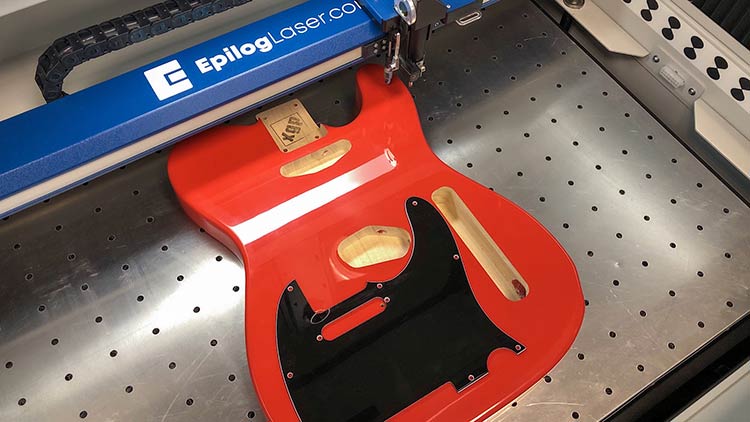
Kopioi taustakuva
Kun Epilog Dashboard on avoinna, näet ylhäältä alas -kuvan kitaran rungosta ja pleksistä laserjärjestelmän alustassa.
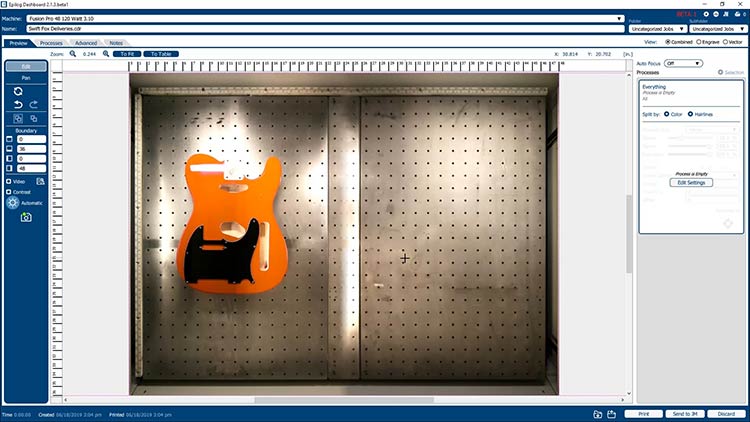
Napsauta Kopioi taustakuva -painiketta vasemmalla olevassa työkalupaneelissa.
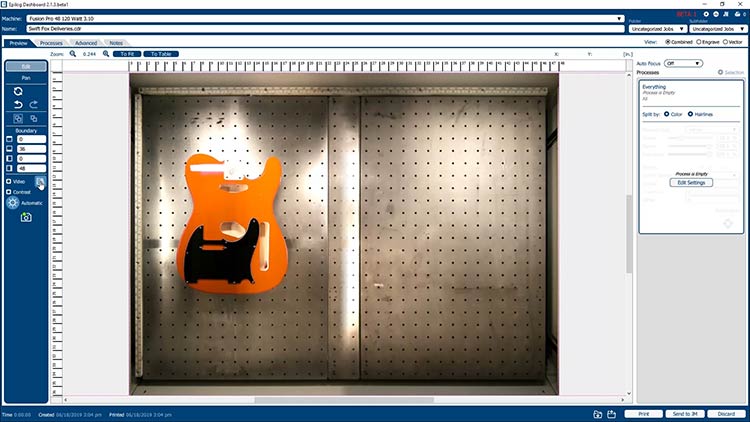
Liitä taustakuva
Avaa oma CorelDRAW-versiosi ja liitä sivulle kopioitu taustakuva.
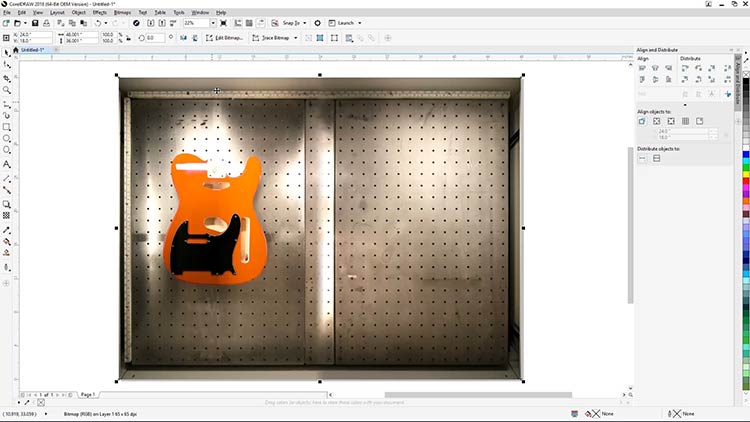
Rajaa taustakuva
Liitetty kuva rajataan, jotta sitä on helpompi käsitellä CorelDRAW-ohjelmassa. Kun kuva on valittu, napsauta Edit Bitmap -painiketta näytön yläreunan ominaisuuspalkissa ja avaa liitetyn kuvan kopio Corel PHOTO-PAINT -ohjelmassa.
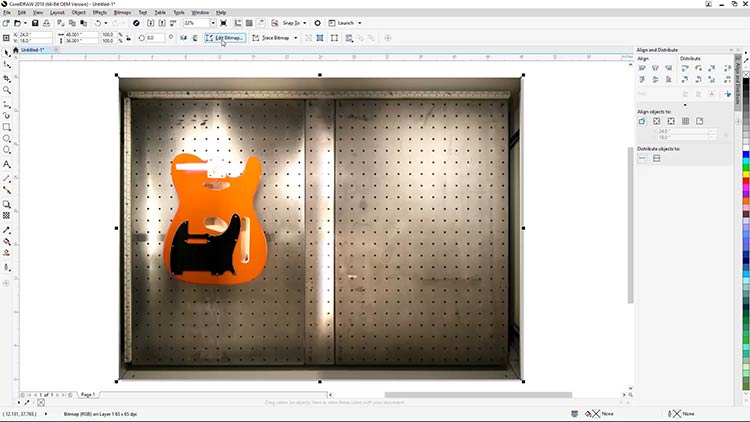
Valitse PHOTO-PAINT-sovelluksessa näytön vasemman reunan työkalupalkissa oleva rajaustyökalu.
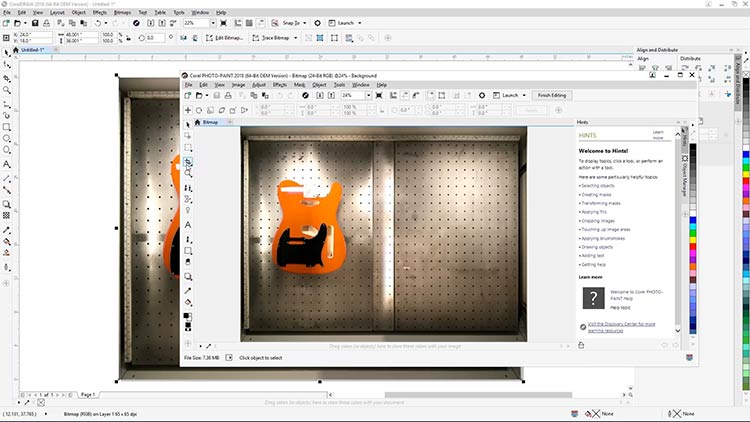
Piirrä suorakulmio kitaran rungon ympärille ja luo rajattu kuva painamalla enteriä.
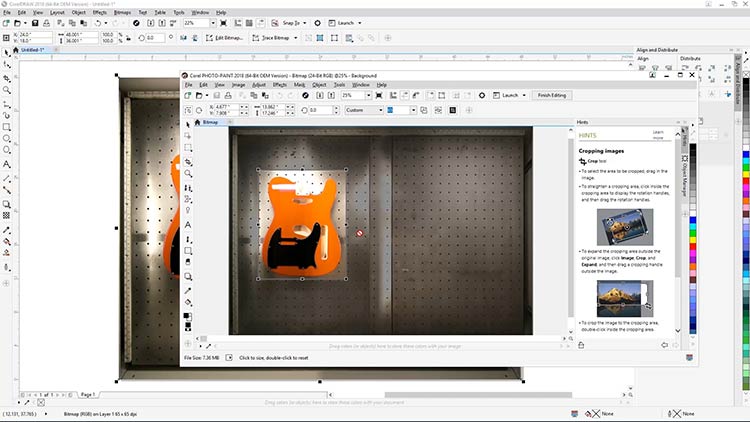
Jos haluat tallentaa tämän uuden version ja päivittää liitetyn kuvan CorelDRAW-sovelluksessa, tallenna kuva painamalla CTRL + S tai valitse File > Save näytön yläreunassa.
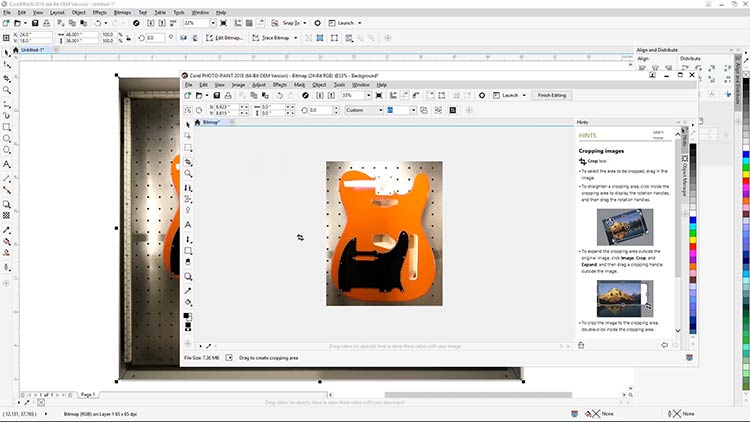
Sulje sitten PHOTO-PAINT, ja palaa CorelDRAW-ohjelmaan. Näet taustakuvan äskettäin päivitetyn version.
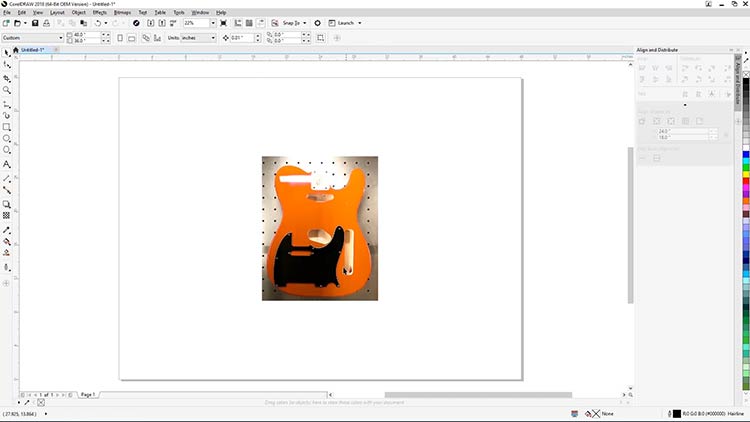
Jäljitä kitaran muodot
Valitse Bezier-työkalu vasemmalla olevasta työkalupalkista.
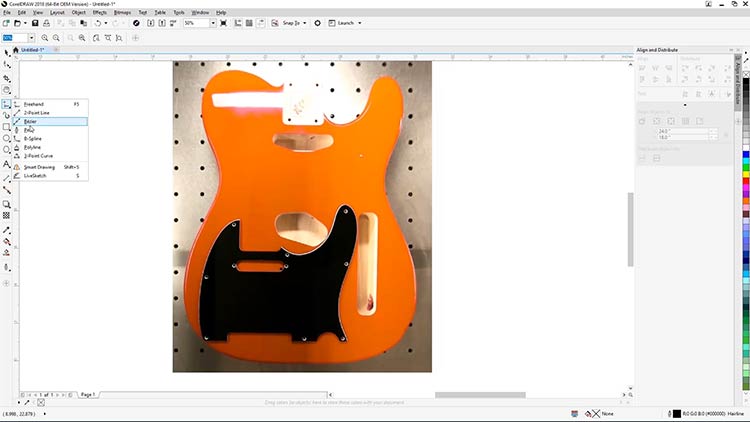
Luo malli kaiverrusta varten piirtämällä kitaran rungon ja reikien ääriviivat, kun Bezier-työkalu on valittuna.
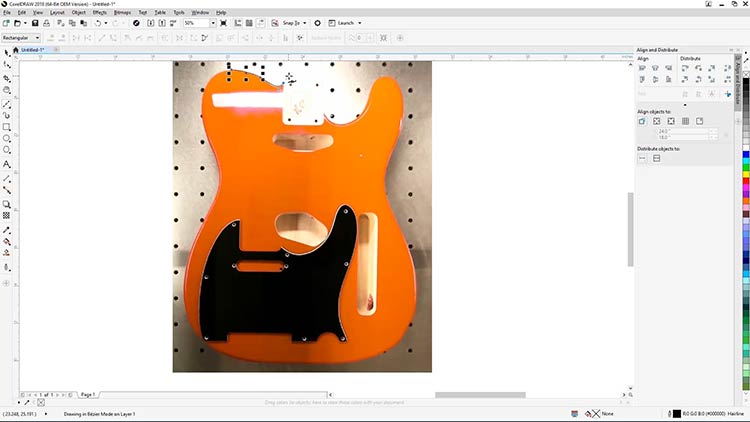
Kun Telecaster-kitaran rungon ääriviivat on piirretty, voit piirtää plektrasuojuksen ääriviivat ja (halutessasi) kitaran kaulan lapaosan ääriviivat.
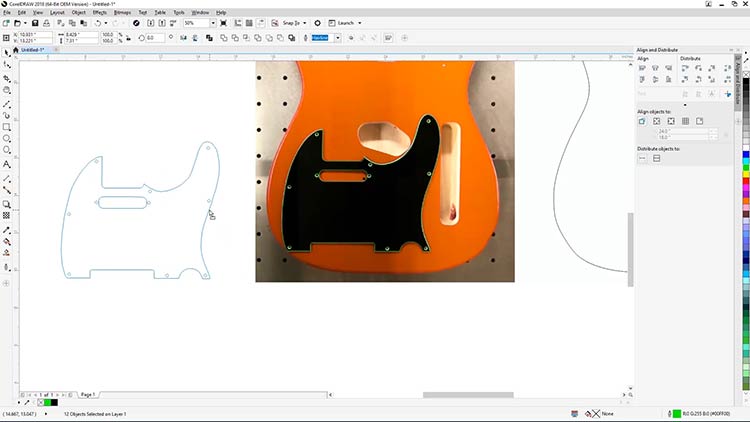
Kun ääriviivat ovat valmiit, voit siirtyä grafiikan käyttöön mallissasi.
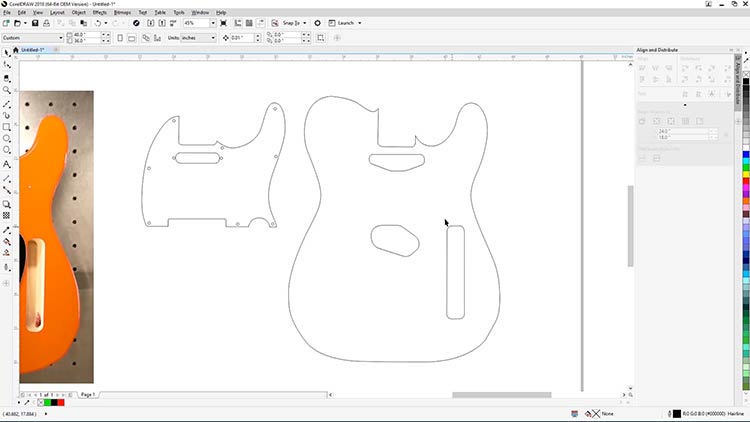
Ääriviivojen luominen
Aloita avaamalla CorelDRAW-muototyökalu. Valitse näytön yläosassa olevista avattavista valikoista Window > Dockers > Effects > Contour -muototyökalu.
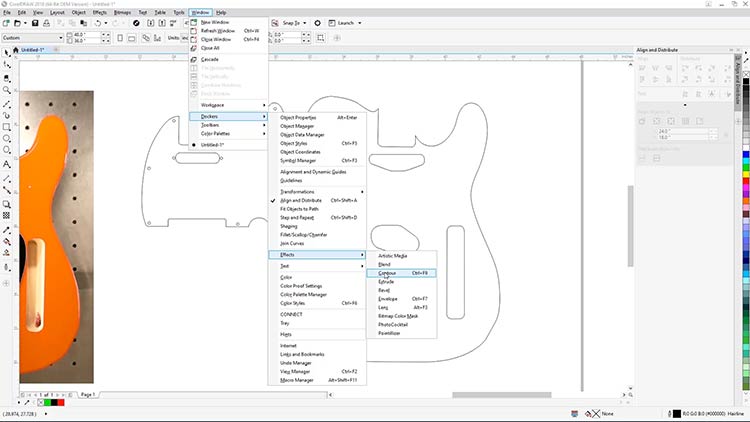
Valitse seuraavaksi telecaster-rungon ulompi ääriviiva ja lisää rungon sisäreuna seuraavien asetusten avulla.
- Määritä ääriviiva sisäreunan ääriviivaksi
- Määritä ääriviivojen vaiheiksi 1
- Aseta ääriviivan siirtymäksi 0,125"
- Valitse ääriviivan väriksi vihreä
- Napsauta Käytä
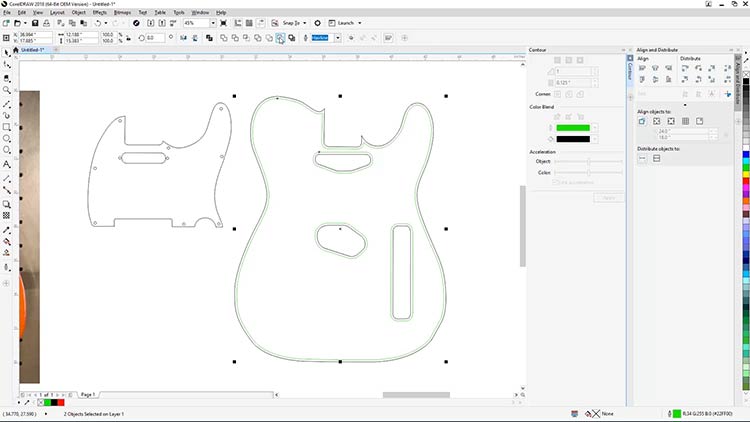
Reunojen luominen
Seuraavaksi luodaan rajat rungosta poisleikattaville osille. Aloita valitsemalla yksi kitaran rungosta poisleikattava kuvio.
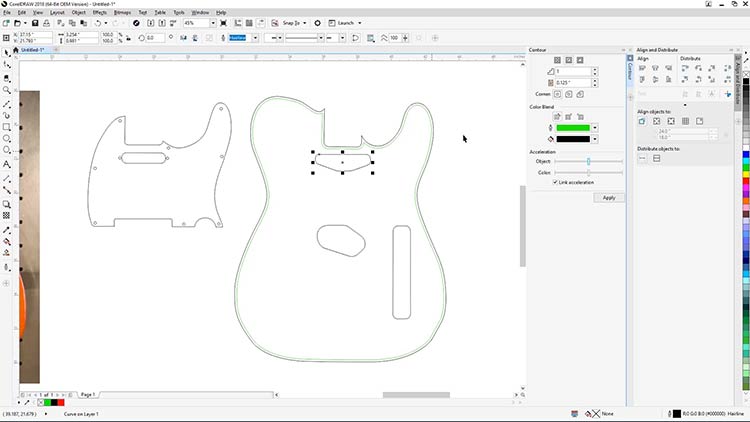
Lisää leikkaukseen ulkoreuna käyttämällä seuraavia asetuksia ääriviivojen työkalupaneelissa
- Määritä ääriviiva ulkoreunan ääriviivaksi
- Napsauta Käytä
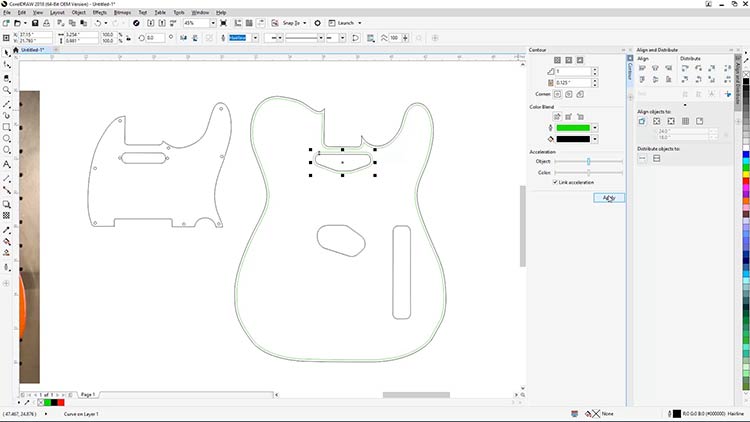
Valitse nyt muut rungon leikatut osat yksi kerrallaan ja luo aukkojen reunat samoja asetuksia käyttämällä.
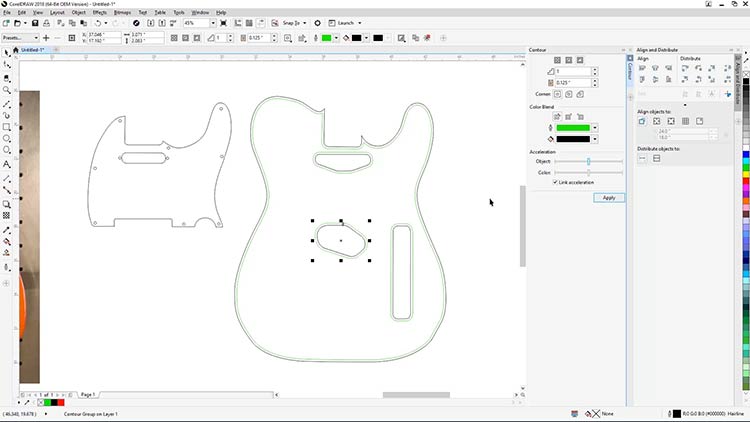
Kun kaikki reunat on luotu, sinun on nyt eroteltava ääriviivan ryhmämuodot, jotta saat erotettua vastikään luodun ääriviivan alun perin piirretyistä viivoista.
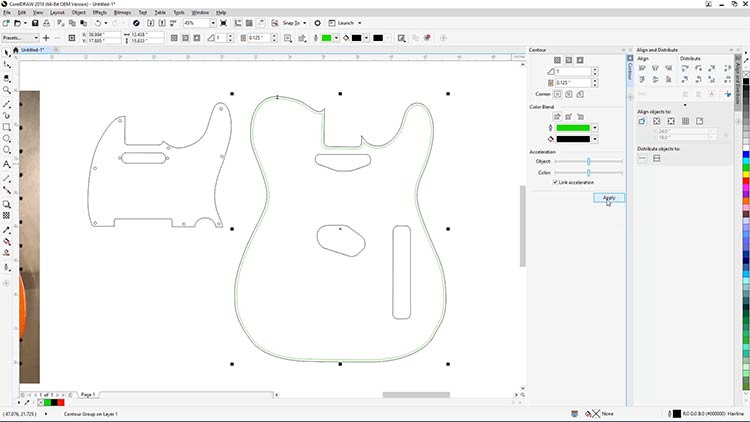
Ääriviivojen erottaminen toisistaan
Valitse kaikki ääriviivaryhmät, napsauta yhtä ryhmää hiiren oikealla painikkeella ja erota ääriviivat alunperin piirretyistä viivoista valitsemalla "Break Apart Contour Group" (erottele ääriviivan ryhmämuodot).
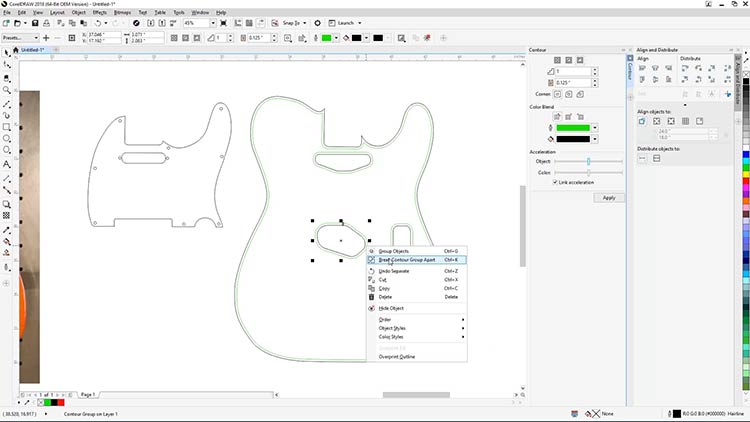
Kun vihreät ääriviivat on nyt erotettu, valitse vain vihreät viivat ja poista jäljitetyt reiät kitaran rungon ääriviivasta napsauttamalla sitten Back Minus Front -painiketta ruudun yläreunan Ominaisuudet-palkista.
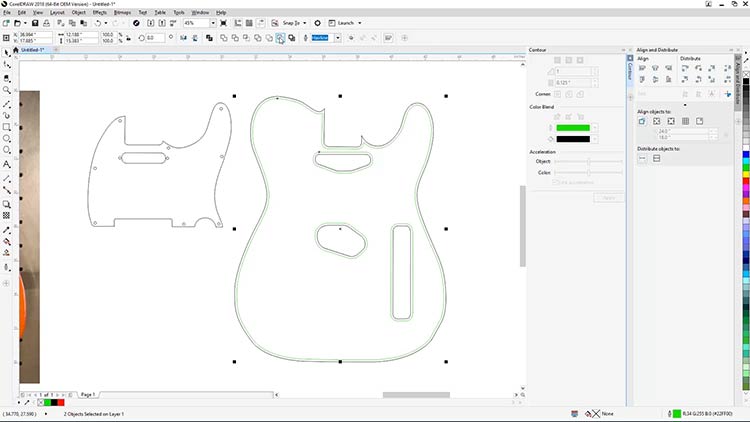
Testaa tulokset lisäämällä väritäyttö tuloksena olevaan muotoon. Saatu muoto toimii mallina Telecaster-kitaran rungon kaiverrukseen.
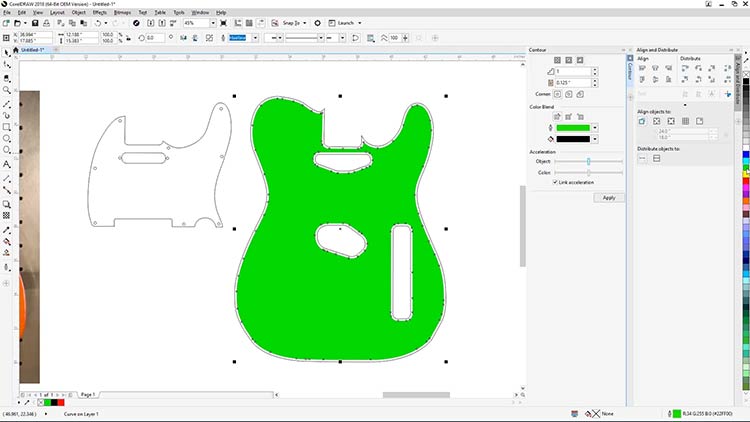
Raitojen lisääminen taideteokseen
Jos haluat lisätä runkoon raitoja, aloita piirtämällä runkoon mustalla täytetyt raidat.
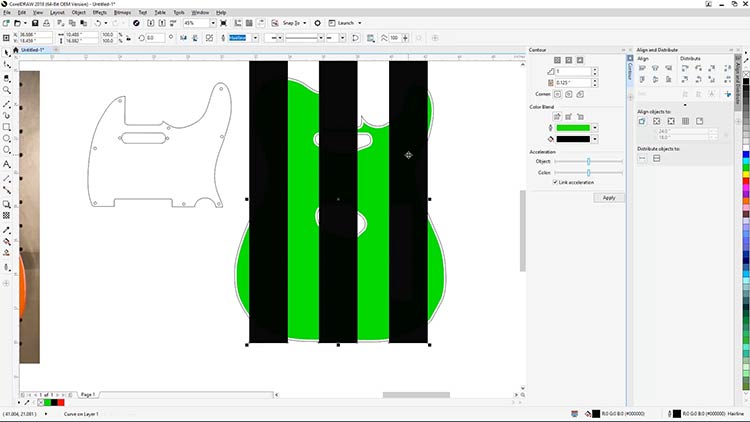
Kun olet piirtänyt raidat, valitse kaikki kolme raitaa ja valitse sitten Object > PowerClip > Place Inside Frame näytön yläreunassa olevista valikoista. Sijoita raidat säiliön sisään napsauttamalla kitaran rungon mallia.
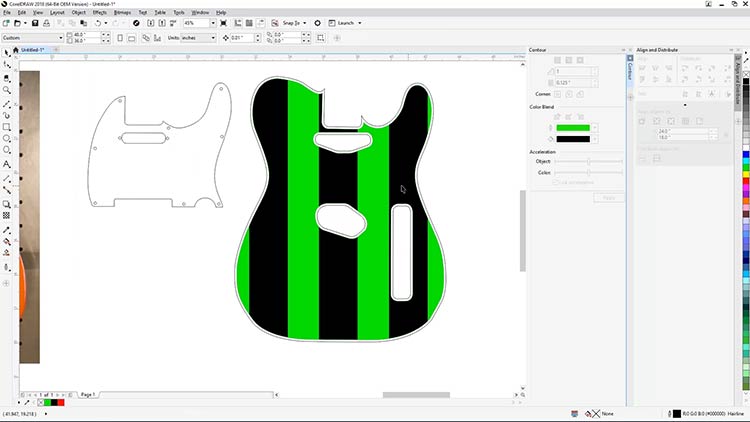
Kun olet valmis, valitsemme vain pleksin ääriviivat ja Neck Pickup -reiän. Valitse sitten Back Minus Front näytön yläreunan Ominaisuudet-palkista poistaaksesi reiän pleksin ääriviivasta.
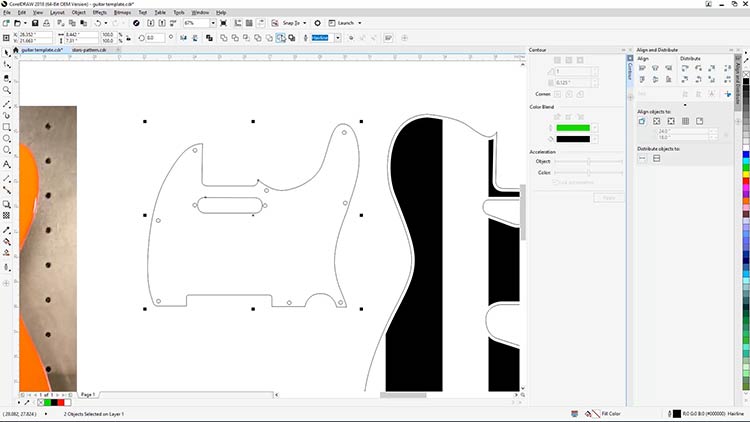
Nyt voit lisätä tähtikuvion pleksiin. Paina CTRL + I, tai valitse File > Import näytön yläreunan avattavasta valikosta.
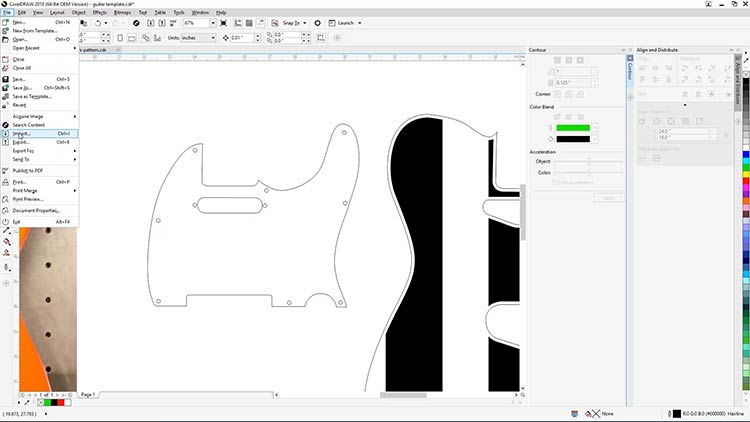
Valitse sitten stars-pattern.eps-tiedosto (lataa tiedosto sivun yläreunan lähellä olevalla painikkeella) sen tallennetusta sijainnista tietokoneellesi ja paina Tuo.
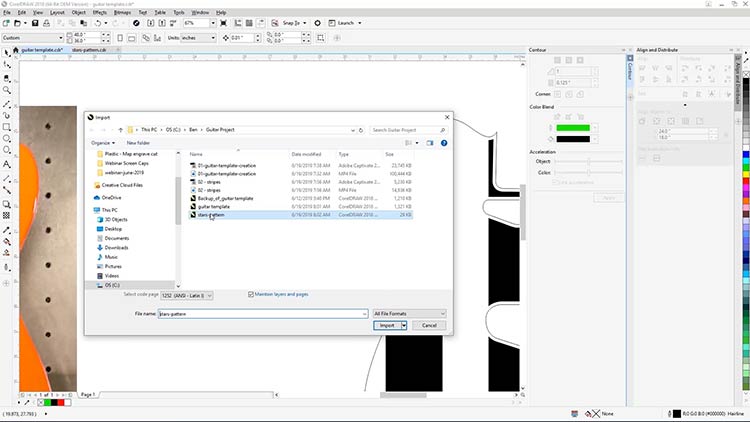
Napsauta sitten työaluetta tähtikuvion sijoittamiseksi.
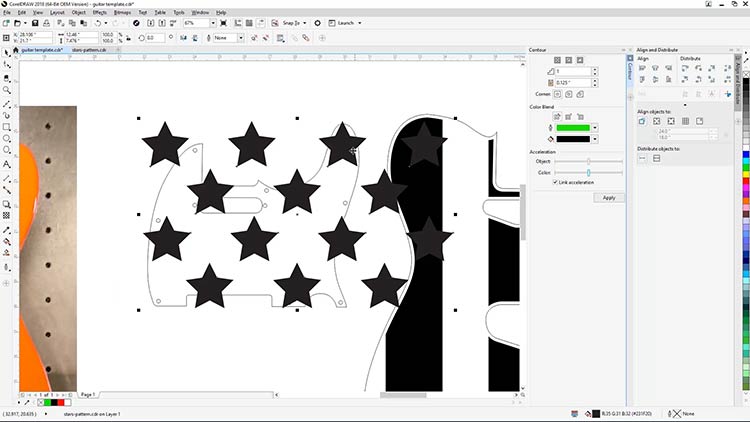
Nyt kun tähtikuvio on työalueellasi, voimme liikuttaa, skaalata ja leikata (PowerClip) tähtikuvion plektrasuojuksen malliin.
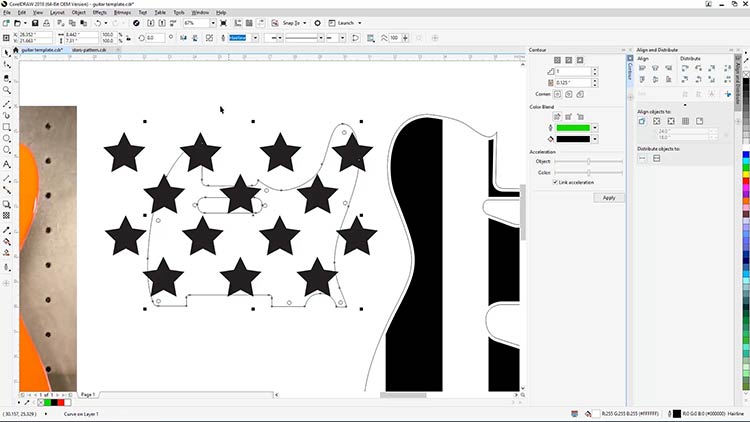
Kun olet säätänyt tähtikuvion pleksiä varten, valitse Object > PowerClip > Place Inside Frame ja aseta tähdet mallin sisään napsauttamalla pleksiä.
Lisää tähtikuvio
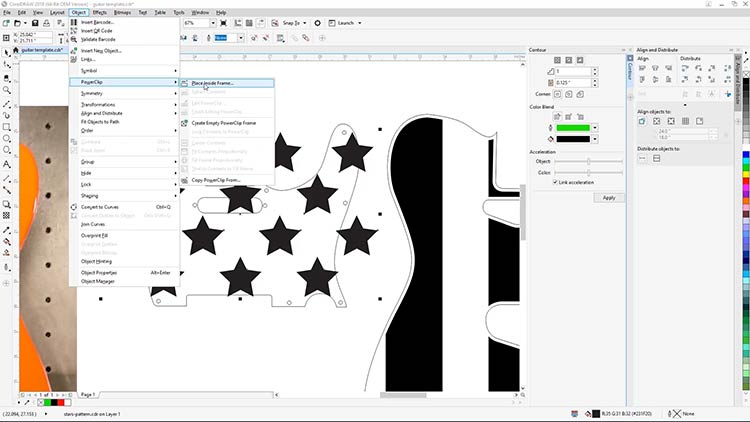
Kitaran runko ja pleksi ovat nyt valmiita lähetettäväksi laseriin.
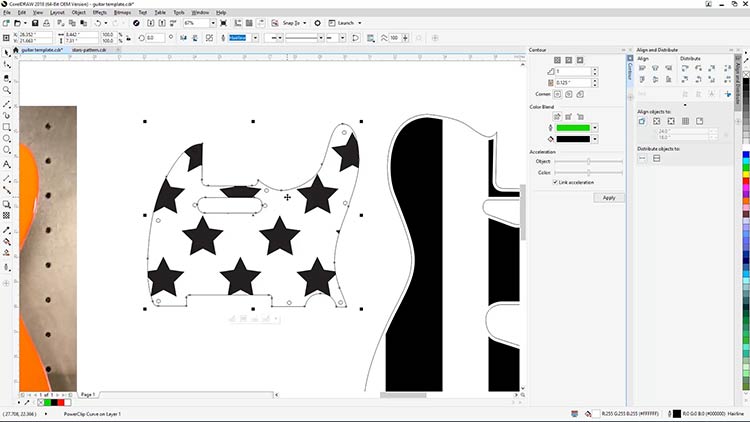
Tulosta Epilogin koontinäyttöön
Valitse vain kitaran rungon malli ja tulosta työ Epilog Laser -koontinäytölle.
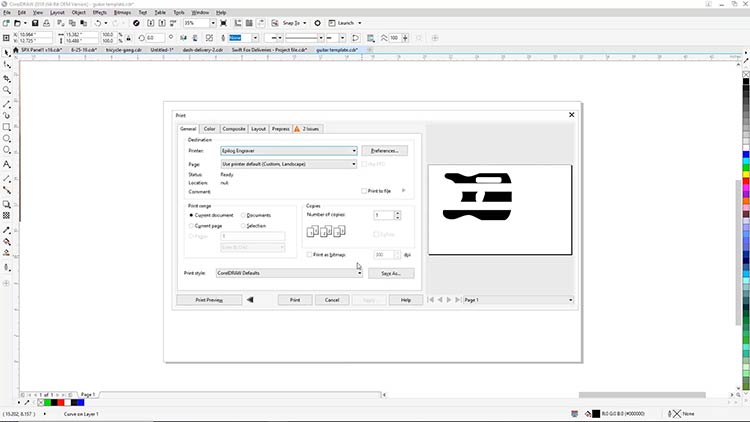
Kun kitaran runko on laserissa, yläluukku suljettu ja materiaali tarkennettu, näet koontinäytöllä esikatselun kitaran rungosta ja grafiikasta.
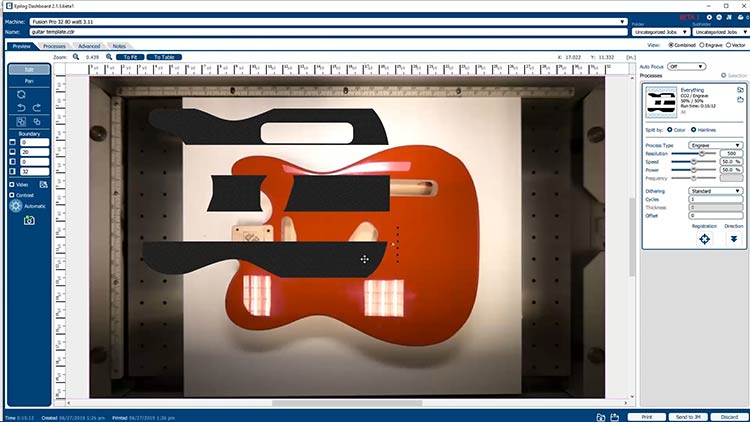
Napsauta ja siirrä grafiikoita kitaran rungolla, kunnes ne ovat visuaalisesti linjassa kitaran rungon kanssa.
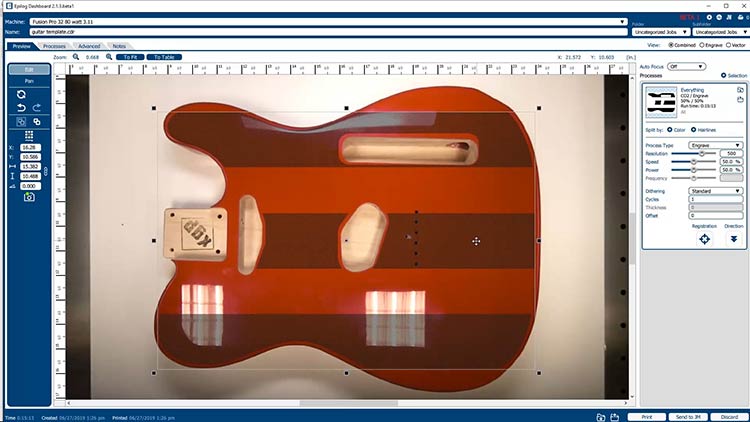
Tulosta Epilog Laseriin
Kun grafiikka on asetettu, säädä materiaalin laserparametrit ja -asetukset, tulosta sitten työ laserille ja aloita työ.


Toista nämä samat vaiheet pleksin ja lisävarusteena olevan virityskoneiston leikkaamista ja kaivertamista varten.

Tehdäksemme tästä projektista ainutlaatuisen olemme kaivertaneet myös kitaran rungon takaosan ja kitaran kaulan.


Levitä viimeistely
Kun kaikki kitaran osat on kaiverrettu, suorita muut vaiheet, kuten värin täyttö ja raidat. Toimme tähti ja raita -kuvion esiin käyttämällä valkoista akryylimaalia.

Seuraa sitten kitarasetin mukana toimitettuja kokoamisohjeita viimeistelläksesi 4. teemaisen kitaraprojektisi!





Missä laserkaiverrettuja soittimia voi myydä?
- Erikoislahjakaupoissa
- Hiljaisissa huutokaupoissa ja varainkeruutilaisuuksissa
- Syntymäpäivä- tai vuosipäivälahjoiksi









